تفاح آيفون 14 برو و آيفون 14 برو ماكس جلبت أخيرًا ميزة صغيرة واحدة طال انتظارها: الشاشة التي تعمل دائمًا. بينما هو حصريًا لنماذج Pro، كانت شاشة Apple التي تعمل دائمًا تستحق الانتظار ، لأنها تتوسع في الإصدارات أحادية اللون البسيطة التي لدينا شوهد على هواتف Android على مر السنين مع عرض تقديمي بالألوان الكاملة لشاشة القفل وورق الحائط و الجميع.
محتويات
- كيفية إيقاف تشغيل الشاشة التي تعمل دائمًا على جهاز iPhone 14 Pro
- كيفية تخفيف حدة الشاشة التي تعمل دائمًا على جهاز iPhone 14 Pro (iOS 16.2 أو أحدث)
- كيفية إيقاف تشغيل الشاشة التي تعمل دائمًا في أوقات وأماكن محددة (iOS 16.4 أو أحدث)
ومع ذلك ، على الرغم من كونها رائعة تمامًا مثل الشاشة الجديدة التي تعمل دائمًا ، فهناك بعض الأسباب الوجيهة التي قد تجعلك ترغب في إيقاف تشغيلها. قد يكون الأمر ببساطة مشتتًا في بعض المواقف ، أو قد تجد أن جهاز iPhone الخاص بك يتأثر بعمر بطاريته من تركه يعمل طوال الوقت.
مقاطع الفيديو الموصى بها
سهل
5 دقائق
آيفون 14 برو أو iPhone 14 Pro Max
بعد فترة وجيزة من إطلاق تشكيلة iPhone 14 ، ظهر عدد كبير من المالكين الجدد وجدت أن الشاشة التي تعمل دائمًا تستهلك قدرًا كبيرًا من الطاقة
. في حين أن هذه لم تكن مشكلة للجميع ، ويبدو أن المشكلات أقل شيوعًا اليوم (قد تكون هذه التقارير المبكرة ناتجة عن خطأ في نظام التشغيل iOS الإصدار 16.0 الذي تناولته Apple منذ ذلك الحين) ، فلا يزال هناك شيء يستحق أن تضعه في الاعتبار إذا وجدت أن بطارية iPhone الخاصة بك لا تجعلك تمر عبر يوم.لحسن الحظ ، جعلت Apple من السهل جدًا إيقاف تشغيل الشاشة التي تعمل دائمًا ، وأضافت بعض الميزات الجديدة حيل في إصدارات iOS 16 لمنحك مزيدًا من التحكم في وقت تشغيل الشاشة وما يظهر عليه، لذلك لا تحتاج إلى إفساد تجربة iPhone 14 Pro الخاصة بك عن طريق إيقاف تشغيله بالكامل

كيفية إيقاف تشغيل الشاشة التي تعمل دائمًا على جهاز iPhone 14 Pro
بغض النظر عن الإصدار الذي تستخدمه ، iPhone 14 Pro أو iPhone 14 Pro Max ، فإن خطوات إيقاف تشغيل الشاشة التي تعمل دائمًا هي نفسها. سيتم تشغيل الشاشة التي تعمل دائمًا بشكل افتراضي عند إعداد هاتفك لأول مرة ، لذلك إذا كنت تريد إيقاف تشغيله ، فيمكنك القيام بذلك بمجرد أن تتمكن من إلغاء قفل جهازك.
الخطوة 1: افتح ال إعدادات التطبيق على iPhone 14 Pro أو iPhone 14 Pro Max.

الخطوة 2: قم بالتمرير لأسفل وحدد سطوع الشاشة.

متعلق ب
- سأكون غاضبًا إذا لم يحصل iPhone 15 Pro على هذه الميزة
- كيفية تنزيل الإصدار التجريبي من iOS 17 على جهاز iPhone الخاص بك الآن
- يمكنك الحصول على أحدث هاتف iPhone SE من Apple مقابل 149 دولارًا اليوم
الخطوه 3: قم بالتمرير إلى أسفل الصفحة التالية واختر دائما على الشاشة.
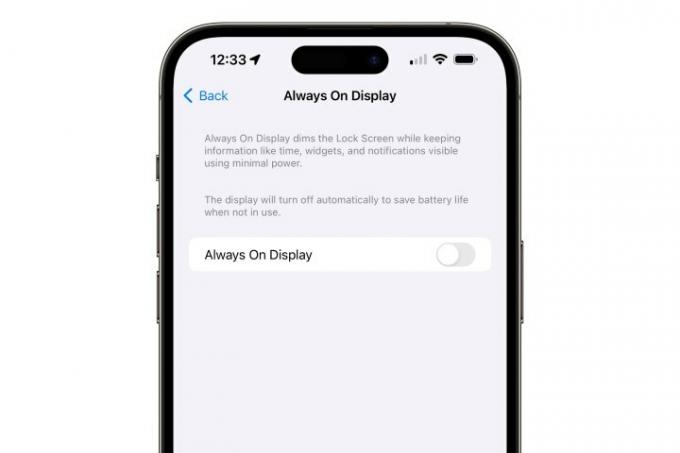
الخطوة الرابعة: قم بتبديل زر التبديل بجوار دائما على الشاشة بحيث يتم إيقاف تشغيله.
مع ذلك ، سيصبح جهاز iPhone 14 Pro أو iPhone 14 Pro Max مظلمًا عند قفل الشاشة ، تمامًا مثل أي طراز iPhone آخر. إذا كنت ترغب في إعادة تنشيط الشاشة التي تعمل دائمًا مرة أخرى ، فما عليك سوى تكرار الخطوات المذكورة أعلاه وتشغيلها مرة أخرى.

كيفية تخفيف حدة الشاشة التي تعمل دائمًا على جهاز iPhone 14 Pro (iOS 16.2 أو أحدث)
يعد أحد أفضل جوانب العرض الذي يعمل دائمًا في ملف هاتف ذكي هي القدرة على رؤية الوقت في لمح البصر دون الحاجة إلى إيقاظ هاتفك بالضغط على زر أو النقر على الشاشة. ومع ذلك ، قد يجادل البعض بأن شاشة iPhone التي تعمل دائمًا يمكن أن تكون مشوشة قليلاً مقارنة بتلك الموجودة في معظم الهواتف الذكية الأخرى.
الخبر السار هو أنك إذا كنت تفضل هذا المظهر الأكثر بساطة ، Apple إضافة خيارين جديدين في iOS 16.2 التي تتيح لك تخفيف حدة الأشياء عن طريق إزالة الخلفية أو تعطيل الإشعارات أو كليهما. يمكن أن يساعدك هذا أيضًا في تقليل أي تأثير محتمل على عمر البطارية دون إيقاف تشغيل الشاشة التي تعمل دائمًا بالكامل ، على الرغم من أننا وجدنا في الاختبارات التي أجريناها أن هذه المدخرات ضئيلة في أحسن الأحوال.
الخطوة 1: افتح ال إعدادات التطبيق على iPhone 14 Pro أو iPhone 14 Pro Max.

الخطوة 2: قم بالتمرير لأسفل وحدد سطوع الشاشة.

الخطوه 3: قم بالتمرير إلى أسفل الصفحة التالية واختر دائما على الشاشة.

الخطوة الرابعة: اطفيء عرض الخلفية أو إظهار الإخطاراتحسب الرغبة.
لا يترك لك تعطيل هذين الخيارين شيئًا سوى الساعة عندما تكون شاشة iPhone مقفلة ونومًا ، مما يمنحك مظهرًا بسيطًا للغاية. ترك ورق الحائط ممكّنًا بدون إشعارات يوفر أسلوبًا نظيفًا مشابهًا يظهر فقط الوقت وورق الحائط الذي اخترته ، معتمًا ومعدل درجة اللون للحصول على أفضل مظهر.
من ناحية أخرى ، يمكن أن يؤدي السماح بالإشعارات على الشاشة التي تعمل دائمًا إلى تشويش الأشياء قليلاً اعتمادًا على العدد الذي تحصل عليه عادةً وكيفية استخدامك أوضاع التركيز. سيعرض أيضًا وضع التركيز الحالي في الجزء السفلي عند تمكين أحدها.
كيفية إيقاف تشغيل الشاشة التي تعمل دائمًا في أوقات وأماكن محددة (iOS 16.4 أو أحدث)
عند الحديث عن أوضاع التركيز ، أضافت Apple ميزة مفيدة جديدة في iOS 16.4 يتيح لك تضمين الشاشة التي تعمل دائمًا في قائمة الأشياء التي تتأثر عند التبديل إلى وضع مختلف.
تم دائمًا تعطيل الشاشة التي تعمل دائمًا عند استخدام Sleep Focus ، ولكن يمكنك الآن اختيار إيقاف تشغيلها في أي وضع تركيز ، مثل أثناء العمل أو أوقات الهدوء.
نظرًا لأنه يمكن ضبط أوضاع التركيز على التشغيل والإيقاف تلقائيًا بناءً على الوقت والموقع ، يمكنك أيضًا استخدام هذا للتحكم في وقت ومكان استخدام الشاشة التي تعمل دائمًا. يمكن استخدامه أيضًا لتمكين الشاشة التي تعمل دائمًا ، بحيث يمكنك ضبطها بحيث تظل متوقفة عن التشغيل افتراضيًا أثناء تنشيطها في أوقات معينة من اليوم أو الأسبوع أو في أماكن محددة.
الخطوة 1: افتح ال إعدادات التطبيق على iPhone 14 Pro أو iPhone 14 Pro Max.
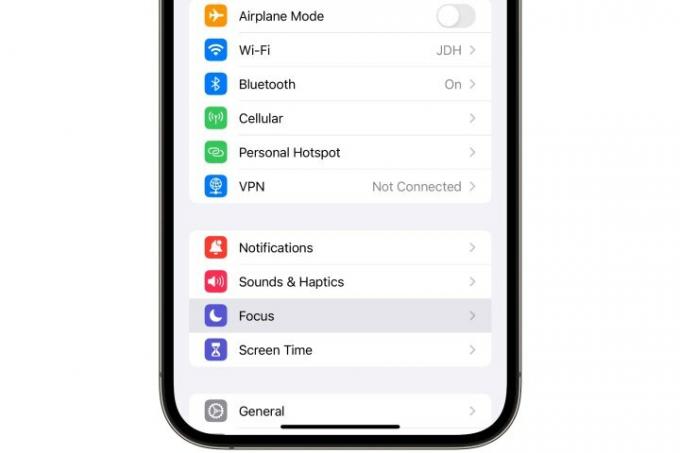
الخطوة 2: يختار ركز.
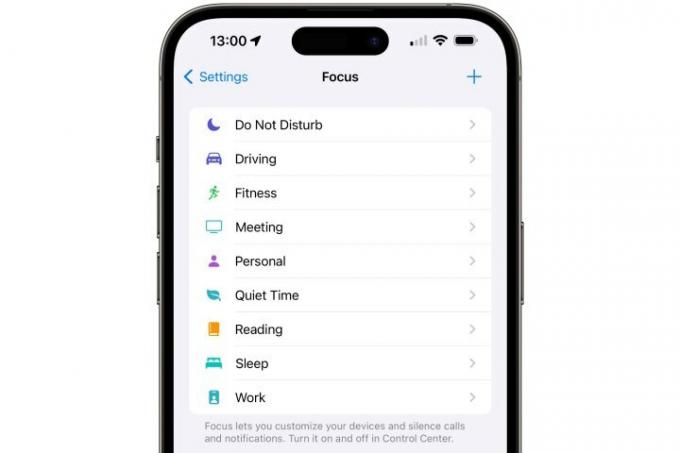
الخطوه 3: اختر التركيز الذي ترغب في تعديله. يمكنك أيضًا تحديد ملف + في الزاوية العلوية اليمنى لإنشاء تركيز جديد ، بافتراض أنك لم تصل إلى الحد الأقصى لعدد 10 أوضاع تركيز.

الخطوة الرابعة: إذا اخترت إنشاء تركيز جديد ، فاتبع الخطوات لاختيار نوع التركيز المحدد مسبقًا الذي ترغب في إنشائه ، مثل اللياقة البدنية ، أو الألعاب ، أو اليقظة ، أو اختر مخصص لإدخال اسمك ولونك ورمزك للتركيز.
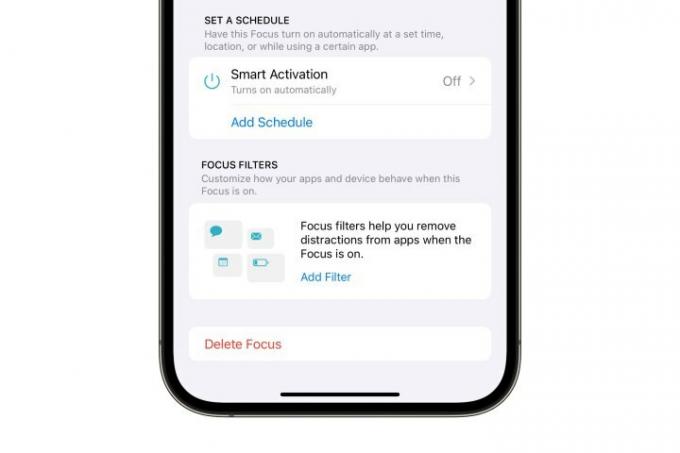
الخطوة الخامسة: في شاشة تفاصيل التركيز ، قم بالتمرير إلى أسفل وحدد أضف عامل تصفية.
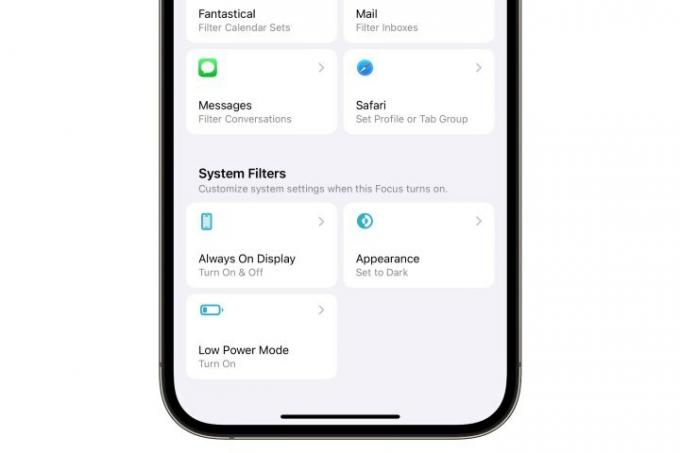
الخطوة السادسة: في الجزء السفلي من الشاشة التالية ، اختر دائما على الشاشة.
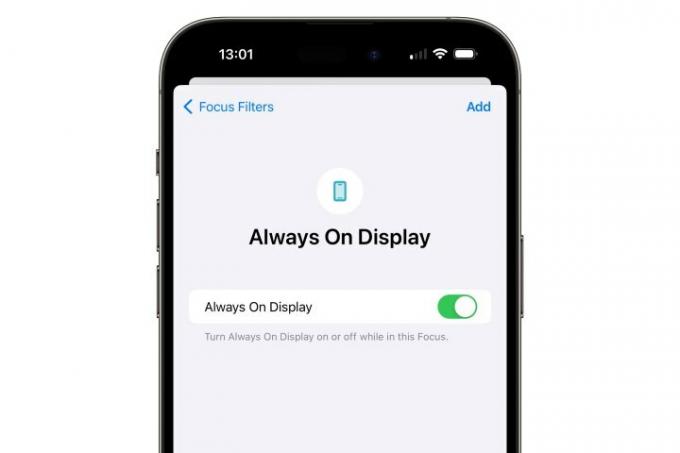
الخطوة السابعة: قم بتبديل المفتاح الموجود على الشاشة التالية بين تشغيل أو إيقاف تشغيل وفقًا للطريقة التي تريد أن تتصرف بها الشاشة التي تعمل دائمًا عندما يكون هذا التركيز نشطًا.
الخطوة الثامنة: يختار يضيف من الزاوية العلوية اليمنى لإضافة الإعداد الجديد إلى التركيز.
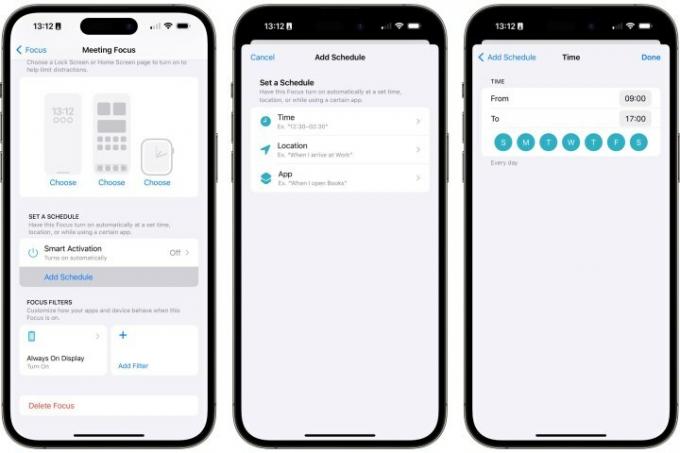
الخطوة 9: سيسري الإعداد الذي اخترته للشاشة التي تعمل دائمًا في كل مرة تقوم فيها بتنشيط التركيز يدويًا. يمكنك ضبط التركيز على التنشيط في مكان أو وقت معين عن طريق التحديد إضافة جدولوالاختيار وقت أو موقع، ثم ملء التفاصيل المناسبة.
توصيات المحررين
- تم بيع iPhone للتو مقابل مبلغ مجنون في المزاد
- كيفية التخلص من معرف Apple الخاص بشخص آخر على iPhone الخاص بك
- هذا الهاتف القابل للطي أخف من iPhone 14 Pro Max
- يتم خصم أطنان من حالات iPhone الرسمية لـ Amazon Prime Day
- كيفية تحويل Live Photo إلى فيديو على جهاز iPhone الخاص بك
ترقية نمط حياتكتساعد Digital Trends القراء على متابعة عالم التكنولوجيا سريع الخطى من خلال أحدث الأخبار ومراجعات المنتجات الممتعة والافتتاحيات الثاقبة والنظرات الخاطفة الفريدة من نوعها.




